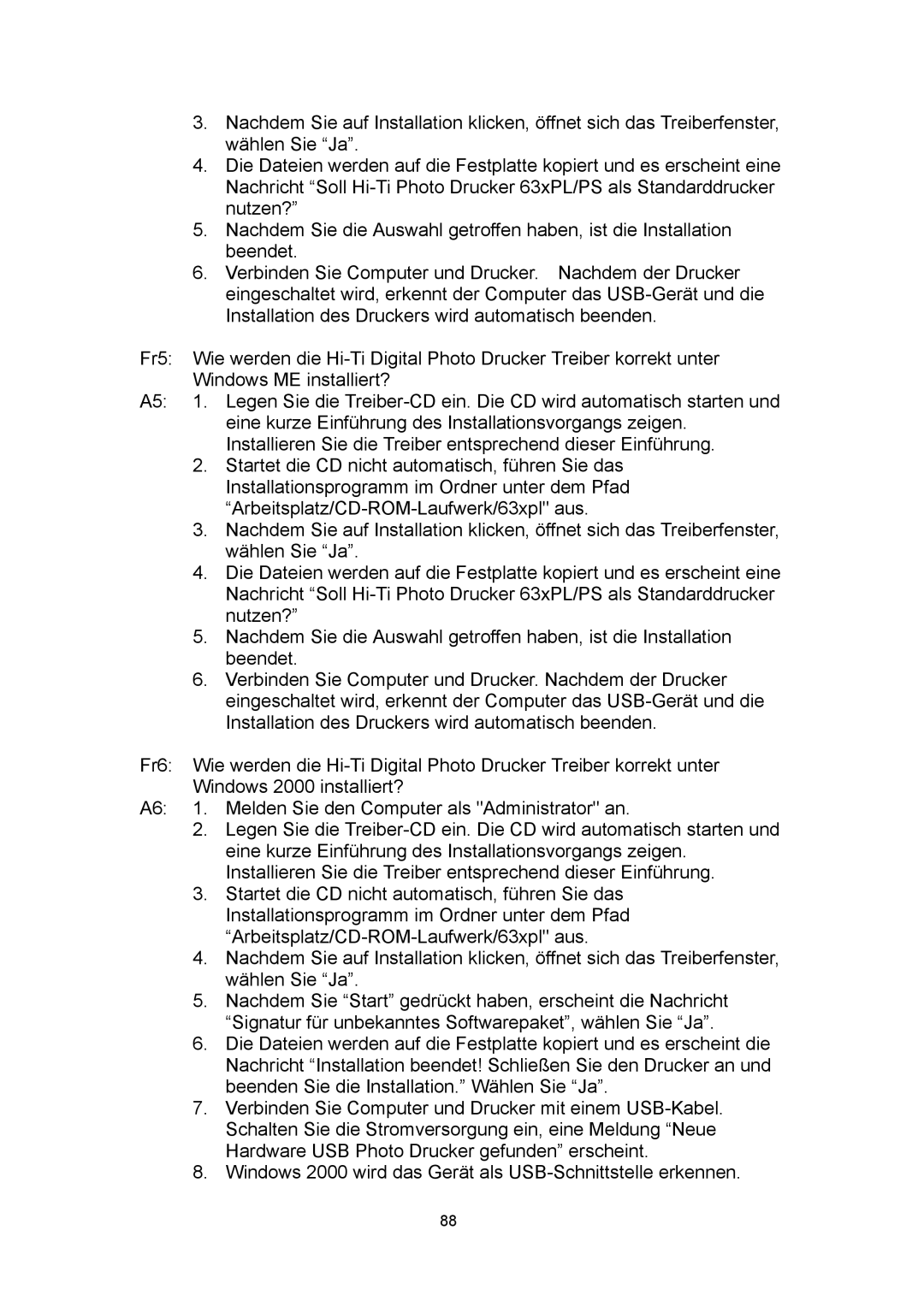3.Nachdem Sie auf Installation klicken, öffnet sich das Treiberfenster, wählen Sie “Ja”.
4.Die Dateien werden auf die Festplatte kopiert und es erscheint eine Nachricht “Soll
5.Nachdem Sie die Auswahl getroffen haben, ist die Installation beendet.
6.Verbinden Sie Computer und Drucker. Nachdem der Drucker eingeschaltet wird, erkennt der Computer das
Fr5: Wie werden die
A5: 1. Legen Sie die
2.Startet die CD nicht automatisch, führen Sie das Installationsprogramm im Ordner unter dem Pfad
3.Nachdem Sie auf Installation klicken, öffnet sich das Treiberfenster, wählen Sie “Ja”.
4.Die Dateien werden auf die Festplatte kopiert und es erscheint eine Nachricht “Soll
5.Nachdem Sie die Auswahl getroffen haben, ist die Installation beendet.
6.Verbinden Sie Computer und Drucker. Nachdem der Drucker eingeschaltet wird, erkennt der Computer das
Fr6: Wie werden die
A6: 1. Melden Sie den Computer als "Administrator" an.
2.Legen Sie die
3.Startet die CD nicht automatisch, führen Sie das Installationsprogramm im Ordner unter dem Pfad
4.Nachdem Sie auf Installation klicken, öffnet sich das Treiberfenster, wählen Sie “Ja”.
5.Nachdem Sie “Start” gedrückt haben, erscheint die Nachricht “Signatur für unbekanntes Softwarepaket”, wählen Sie “Ja”.
6.Die Dateien werden auf die Festplatte kopiert und es erscheint die Nachricht “Installation beendet! Schließen Sie den Drucker an und beenden Sie die Installation.” Wählen Sie “Ja”.
7.Verbinden Sie Computer und Drucker mit einem
8.Windows 2000 wird das Gerät als
88